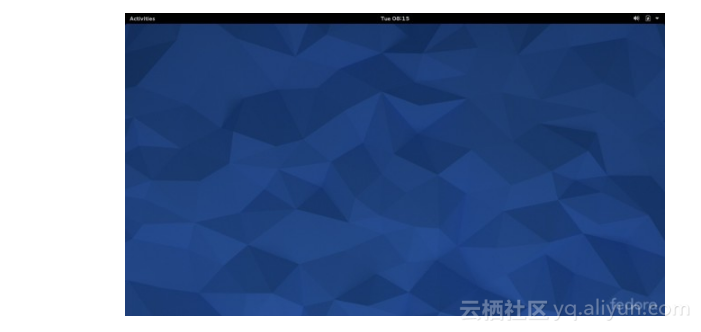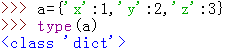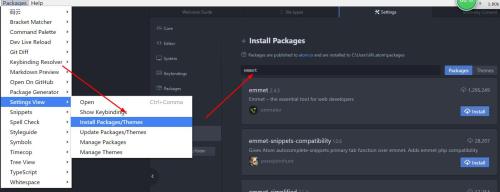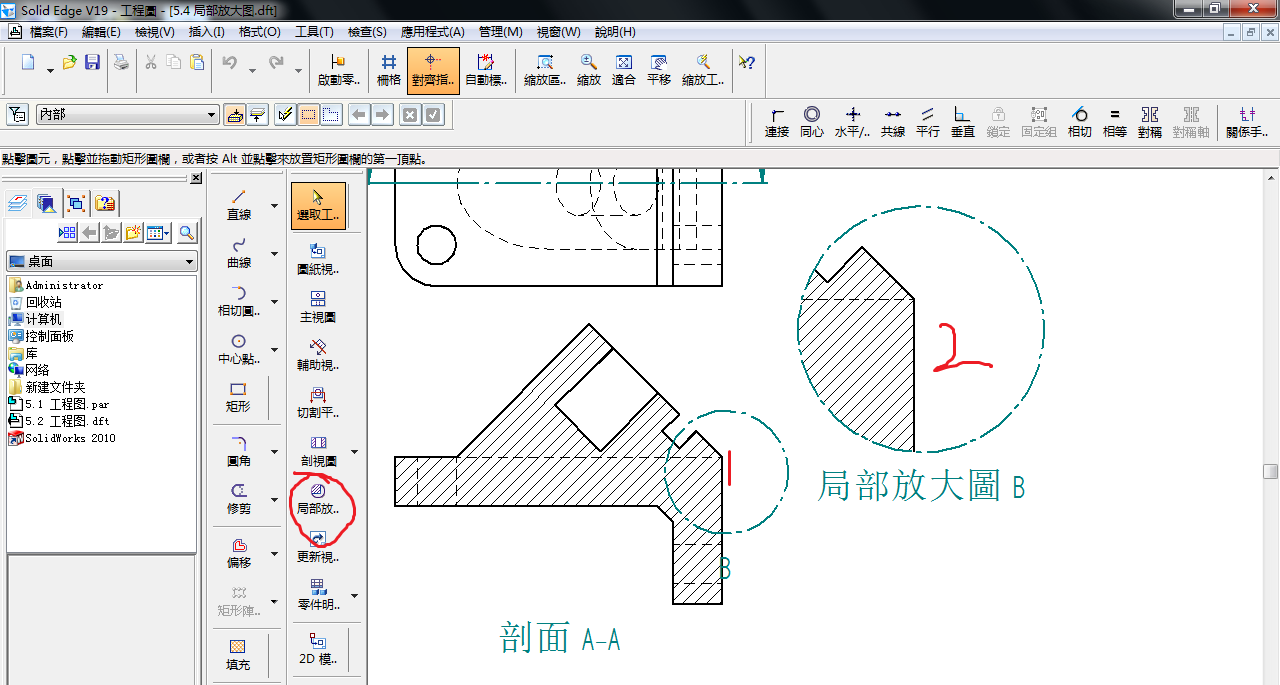cron是一個Linux下的定時執行工具,無需人工干預,與quartz上的cron表達式稍有不同。由于cron是Linux上的內置基礎服務,并不是所有服務器都是默認啟動該服務的,如果沒有啟動可以使用下面的命令:
sudo service crond restart/start/stop 使用命令crontab –l?可以顯示出當前用戶cron服務的詳細內容。
舉例
首先需要備份的日志的源目錄位于/opt/lampp/logs/access_log備份到/tmp/logs下備份文件加上時間戳date +%Y%m%d%H%M%S以上是備份說明,下面分三步操作一、shell腳本[root@CentOs6 lampp]# vi test.sh #創建shell腳本#!/bin/bash #編譯器
mypath='/tmp/logs' #日志備份到該目錄下,定義變量使用單引號 echo ${mypath} #回應/tmp/logs mylog='/opt/lampp/logs/access_log' #我們要備份的日志 echo ${mylog} #回應/opt/lampp/logs/access_log time=`date +%Y%m%d%H%M%S`#時間戳,表示系統日期 年月日 .注意其中符號`不是單引號,是Esc下面那個鍵 echo ${time} #回應時間戳 cp ${mylog} ${mypath}/${time}_access.log #備份日志access_log到/tmp/logs路徑下 echo ${mypath} ${mypath}/${time}_access.log#回應 [root@CentOs6 lampp]# ./test.sh #執行test.sh -bash: ./test.sh: 權限不夠 #會提示權限不夠 [root@CentOs6 lampp]# chmod +x ./test.sh #需要給這它賦與權限 [root@CentOs6 lampp]# ./test.sh #再次執行,腳本沒有報錯 /tmp/logs /opt/lampp/logs/access_log 20161227172323 /tmp/logs /tmp/logs/20161227172323_access.log 二、crontab 定時任務
[root@CentOs6 lampp]# crontab -e ?#編輯定時任務
* * * * * sh /opt/lampp/test.sh ? ? ? #每分鐘執行一次test.sh,crontab使用在上篇Linux命令中詳細介紹
[root@CentOs6 lampp]# crontab -l ?#查看定時任務
* * * * * sh /opt/lampp/test.sh
三、重啟crond
[root@CentOs6 lampp]#?
sudo service crond restart/start/stop
重新載入 crond: ? ? ? ? ? ? ? ? ? ? ? ? ? ? ? ? ? ? ? ? ? ?[確定]
?
?
用戶所建立的crontab文件中,每一行都代表一項任務,每行的每個字段代表一項設置,它的格式共分為六個字段,前五段是時間設定段,第六段是要執行的命令段,格式如下:
minute hour day month week command
其中:
minute: 表示分鐘,可以是從0到59之間的任何整數。
hour:表示小時,可以是從0到23之間的任何整數。
day:表示日期,可以是從1到31之間的任何整數。
month:表示月份,可以是從1到12之間的任何整數。
week:表示星期幾,可以是從0到7之間的任何整數,這里的0或7代表星期日。
command:要執行的命令,可以是系統命令,也可以是自己編寫的腳本文件。

在以上各個字段中,還可以使用以下特殊字符:
星號(*):代表所有可能的值,例如month字段如果是星號,則表示在滿足其它字段的制約條件后每月都執行該命令操作。
逗號(,):可以用逗號隔開的值指定一個列表范圍,例如,“1,2,5,7,8,9”
中杠(-):可以用整數之間的中杠表示一個整數范圍,例如“2-6”表示“2,3,4,5,6”
正斜線(/):可以用正斜線指定時間的間隔頻率,例如“0-23/2”表示每兩小時執行一次。同時正斜線可以和星號一起使用,例如*/10,如果用在minute字段,表示每十分鐘執行一次。
使用實例
實例1:每1分鐘執行一次command
命令:
* * * * * command
實例2:每小時的第3和第15分鐘執行
命令:
3,15 * * * * command
實例3:在上午8點到11點的第3和第15分鐘執行
命令:
3,15 8-11 * * * command
實例4:每隔兩天的上午8點到11點的第3和第15分鐘執行
命令:
3,15 8-11 */2 * * command
實例5:每個星期一的上午8點到11點的第3和第15分鐘執行
命令:
3,15 8-11 * * 1 command
實例6:每晚的21:30重啟smb?
命令:
30 21 * * * /etc/init.d/smb restart
實例7:每月1、10、22日的4 : 45重啟smb?
命令:
45 4 1,10,22 * * /etc/init.d/smb restart
實例8:每周六、周日的1 : 10重啟smb
命令:
10 1 * * 6,0 /etc/init.d/smb restart
實例9:每天18 : 00至23 : 00之間每隔30分鐘重啟smb?
命令:
0,30 18-23 * * * /etc/init.d/smb restart
實例10:每星期六的晚上11 : 00 pm重啟smb?
命令:
0 23 * * 6 /etc/init.d/smb restart
實例11:每一小時重啟smb?
命令:
* */1 * * * /etc/init.d/smb restart
實例12:晚上11點到早上7點之間,每隔一小時重啟smb?
命令:
* 23-7/1 * * * /etc/init.d/smb restart
實例13:每月的4號與每周一到周三的11點重啟smb?
命令:
0 11 4 * mon-wed /etc/init.d/smb restart
實例14:一月一號的4點重啟smb?
命令:
0 4 1 jan * /etc/init.d/smb restart
實例15:每小時執行/etc/cron.hourly目錄內的腳本
命令:
01 * * * * root run-parts /etc/cron.hourly
說明:
run-parts這個參數了,如果去掉這個參數的話,后面就可以寫要運行的某個腳本名,而不是目錄名了
?
使用注意事項
注意環境變量問題
有時我們創建了一個crontab,但是這個任務卻無法自動執行,而手動執行這個任務卻沒有問題,這種情況一般是由于在crontab文件中沒有配置環境變量引起的。
在 crontab文件中定義多個調度任務時,需要特別注意的一個問題就是環境變量的設置,因為我們手動執行某個任務時,是在當前shell環境下進行的,程 序當然能找到環境變量,而系統自動執行任務調度時,是不會加載任何環境變量的,因此,就需要在crontab文件中指定任務運行所需的所有環境變量,這 樣,系統執行任務調度時就沒有問題了。
不要假定cron知道所需要的特殊環境,它其實并不知道。所以你要保證在shelll腳本中提供所有必要的路徑和環境變量,除了一些自動設置的全局變量。所以注意如下3點:
1)腳本中涉及文件路徑時寫全局路徑;
2)腳本執行要用到java或其他環境變量時,通過source命令引入環境變量,如:
cat start_cbp.sh
#!/bin/sh
source /etc/profile
export RUN_CONF=/home/d139/conf/platform/cbp/cbp_jboss.conf
/usr/local/jboss-4.0.5/bin/run.sh -c mev &
3)當手動執行腳本OK,但是crontab死活不執行時。這時必須大膽懷疑是環境變量惹的禍,并可以嘗試在crontab中直接引入環境變量解決問題。如:
0 * * * * . /etc/profile;/bin/sh /var/www/java/audit_no_count/bin/restart_audit.sh
注意清理系統用戶的郵件日志
每條任務調度執行完畢,系統都會將任務輸出信息通過電子郵件的形式發送給當前系統用戶,這樣日積月累,日志信息會非常大,可能會影響系統的正常運行,因此,將每條任務進行重定向處理非常重要。
例如,可以在crontab文件中設置如下形式,忽略日志輸出:
0 */3 * * * /usr/local/apache2/apachectl restart >/dev/null 2>&1
“/dev/null 2>&1”表示先將標準輸出重定向到/dev/null,然后將標準錯誤重定向到標準輸出,由于標準輸出已經重定向到了/dev/null,因此標準錯誤也會重定向到/dev/null,這樣日志輸出問題就解決了。
系統級任務調度與用戶級任務調度
系 統級任務調度主要完成系統的一些維護操作,用戶級任務調度主要完成用戶自定義的一些任務,可以將用戶級任務調度放到系統級任務調度來完成(不建議這么 做),但是反過來卻不行,root用戶的任務調度操作可以通過“crontab –uroot –e”來設置,也可以將調度任務直接寫入/etc /crontab文件,需要注意的是,如果要定義一個定時重啟系統的任務,就必須將任務放到/etc/crontab文件,即使在root用戶下創建一個 定時重啟系統的任務也是無效的。
其他注意事項
新創建的cron job,不會馬上執行,至少要過2分鐘才執行。如果重啟cron則馬上執行。
當crontab突然失效時,可以嘗試/etc/init.d/crond restart解決問題。或者查看日志看某個job有沒有執行/報錯tail -f /var/log/cron。
千萬別亂運行crontab -r。它從Crontab目錄(/var/spool/cron)中刪除用戶的Crontab文件。刪除了該用戶的所有crontab都沒了。
在crontab中%是有特殊含義的,表示換行的意思。如果要用的話必須進行轉義\%,如經常用的date ‘+%Y%m%d’在crontab里是不會執行的,應該換成date ‘+\%Y\%m\%d’。
?
項目應用
每周定期備份日志
bakuplog.sh
[appuser@bjs0-6t6-v backup]$ vi bakuplog.sh #!/bin/bashsource /etc/profile mypath='/home/appuser/backup/api_bak' echo ${mypath}mylog='/home/appuser/soft/tomcat-api-test/logs' echo ${mylog}time=`date +%Y%m%d%H%M%S` echo 'time=' ${time}timebegin=`date -d "-8 day" +%Y%m%d` echo = 'beginTime='${timebegin}timeend=`date -d "-1 day" +%Y%m%d` echo = 'endTime='${timeend}#zip -q -r ${mypath}/catlina${time}bak.zip ${mylog}/catalina.*.log#rm -rf ${mylog}/info.log.*#rm -rf ${mylog}/localhost_access_log.*.txt#find ${mylog} -name catalina.`date +$(date|cut -c 25-28)`-*-*.out -newermt ${timebegin} ! -newermt ${timeend} |xargs -i zip -q ${mypath}/catlina${time}bak.zip {}find ${mylog} -name catalina.`date +$(date|cut -c 25-28)`-*-*.out -newermt ${timebegin} ! -newermt ${timeend} |xargs -i zip -q ${mypath}/catlina${time}bak.zip {}find ${mylog} -name catalina.`date +$(date|cut -c 25-28)`-*-*.out -newermt ${timebegin} ! -newermt ${timeend} |xargs -i #rm -rf {}echo 'backup success !'
crontab -e
SHELL=/bin/bash 59 10 * * 0 cd /home/appuser/ && ./backup/bakuplog.sh ~
?